Πώς να ορίσετε την προεπιλεγμένη διάταξη πληκτρολογίου στα Windows 10
Οι πρόσφατες εκδόσεις των Windows 10 συνοδεύονται από μια νέα σελίδα "Περιοχή και γλώσσα" στην εφαρμογή Ρυθμίσεις. Αντικαθιστά πλήρως την κλασική μικροεφαρμογή "Γλώσσα" του Πίνακα Ελέγχου, η οποία καταργείται ξεκινώντας από το Windows 10 Build 17063. Η νέα σελίδα επιτρέπει στους χρήστες να αλλάζουν τη γλώσσα εμφάνισης, τη μετατροπή κειμένου σε ομιλία, την αναγνώριση ομιλίας και τις επιλογές χειρογράφου. Ακολουθεί ο τρόπος ρύθμισης της προεπιλεγμένης διάταξης πληκτρολογίου στα Windows 10 επειδή η διεπαφή χρήστη για αυτό έχει αλλάξει.
Διαφήμιση
Εάν κάνατε αναβάθμιση σε μια πρόσφατη έκδοση των Windows 10 (κατασκευή 17063 και νεότερη έκδοση), οι νέες επιλογές γλώσσας μπορεί να σας φαίνονται περίεργες. Σε αντίθεση με προηγούμενες εκδόσεις, δεν περιλαμβάνει τη διεπαφή χρήστη των ρυθμίσεων γλώσσας στον Πίνακα Ελέγχου. Τώρα πρέπει να χρησιμοποιήσετε τις Ρυθμίσεις για να διαμορφώσετε τις ρυθμίσεις γλώσσας στα Windows 10.
Για χρήστες που πρέπει να χρησιμοποιήσουν περισσότερες από μία γλώσσες εισαγωγής, απαιτείται να προσθέσουν διαφορετική διάταξη πληκτρολογίου ή μέθοδο εισαγωγής για να πληκτρολογήσουν την απαιτούμενη γλώσσα. Η γλώσσα της διάταξης του πληκτρολογίου καθορίζει το σύνολο των διαθέσιμων χαρακτήρων για τη γλώσσα. Εάν έχετε προσθέσει περισσότερες από μία διάταξη πληκτρολογίου, μπορείτε να ορίσετε μία ως προεπιλογή.
Από τη σύνταξη αυτού του άρθρου, το Windows 10 Build 17083 είναι η πιο πρόσφατη έκδοση του λειτουργικού συστήματος. Έρχεται με έναν αριθμό νέων σελίδων στις Ρυθμίσεις που επιτρέπουν στον χρήστη να ορίσει την προεπιλεγμένη διάταξη πληκτρολογίου. Εδώ είναι πώς μπορεί να γίνει.
Για να αλλάξετε τα πλήκτρα πρόσβασης για εναλλαγή διάταξης πληκτρολογίου στα Windows 10, κάντε το εξής.
- Ανοιξε Ρυθμίσεις.
- Μεταβείτε στις Συσκευές - Πληκτρολόγηση.
- Κάνε κλικ στο Προηγμένες ρυθμίσεις πληκτρολογίου Σύνδεσμος.

- Στην επόμενη σελίδα, χρησιμοποιήστε την αναπτυσσόμενη λίστα Παράκαμψη για προεπιλεγμένη μέθοδο εισαγωγής. Επιλέξτε την προεπιλεγμένη γλώσσα στη λίστα.
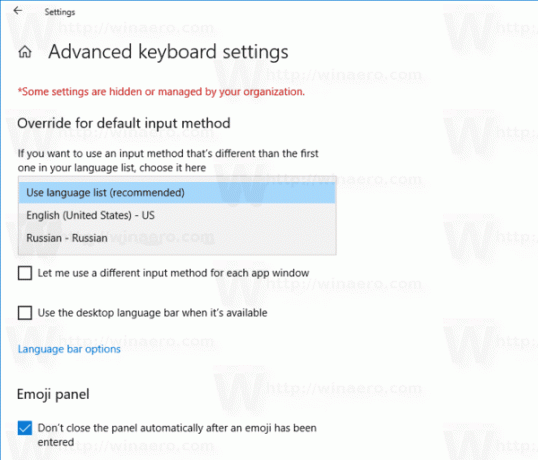
Τελείωσες.
Συμβουλή: Εάν χρησιμοποιείτε τη σταθερή έκδοση των Windows 10, ανατρέξτε στο ακόλουθο άρθρο:
Πώς να διαμορφώσετε τις ρυθμίσεις γλώσσας στα Windows 10
Η μέθοδος που περιγράφεται στο αναφερόμενο άρθρο λειτουργεί σε όλες τις προηγούμενες εκδόσεις των Windows 10 και τις εκδόσεις πριν από το Windows 10 Build 17063.
Εναλλακτικά, μπορείτε να χρησιμοποιήσετε το PowerShell για να ορίσετε την προεπιλεγμένη διάταξη πληκτρολογίου στα Windows 10. Δείτε πώς μπορεί να γίνει.
Ορίστε την προεπιλεγμένη διάταξη πληκτρολογίου με το PowerShell
- Ανοιξε PowerShell.
- Για να λάβετε τη λίστα με τις διαθέσιμες γλώσσες, πληκτρολογήστε ή αντιγράψτε-επικολλήστε την ακόλουθη εντολή:
Get-WinUserLanguageList.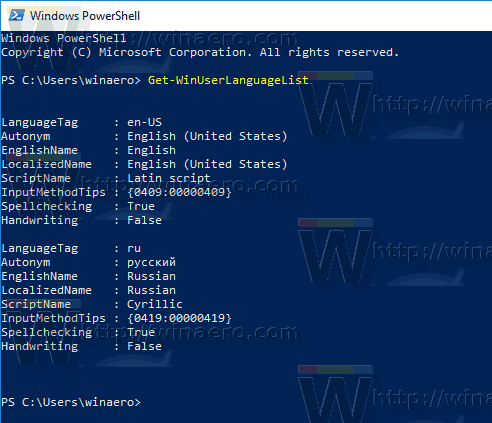
- Δείτε το Ετικέτα γλώσσας αξία για κάθε μία από τις γλώσσες.
- Εκτελέστε την ακόλουθη εντολή για να αναδιατάξετε τη λίστα γλωσσών στα Windows 10.
Set-WinUserLanguageList -LanguageList LanguageTag1, LanguageTag2,..., LanguageTagN -Force
Χρησιμοποιήστε την ετικέτα γλώσσας για τη γλώσσα που θέλετε να ορίσετε ως προεπιλογή στη λίστα παραμέτρων.
Για παράδειγμα, η ακόλουθη εντολή θα ορίσει τα Ρωσικά ως την προεπιλεγμένη διάταξη πληκτρολογίου μου:
Set-WinUserLanguageList -LanguageList ru, en-US -Force
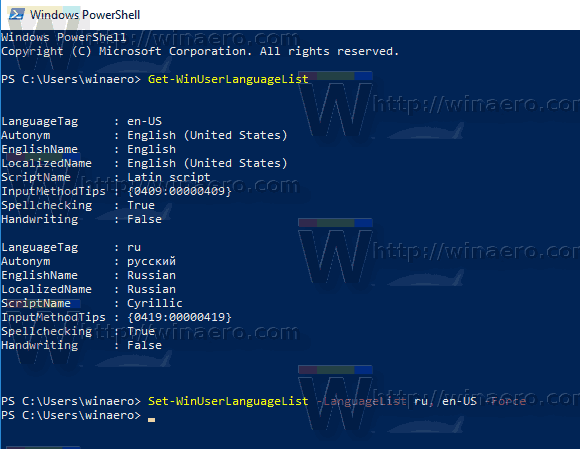
Αυτό είναι.
Σχετικά Άρθρα:
- Προσθήκη ή αφαίρεση διάταξης πληκτρολογίου στα Windows 10
- Ενεργοποιήστε τη διάταξη πληκτρολογίου ανά παράθυρο στα Windows 10
- Αλλάξτε τα πλήκτρα πρόσβασης σε εναλλαγή διάταξης πληκτρολογίου στα Windows 10



